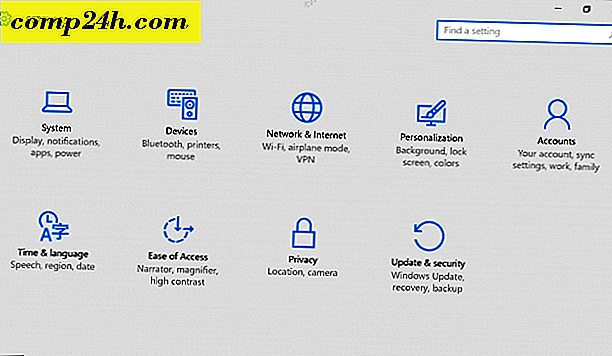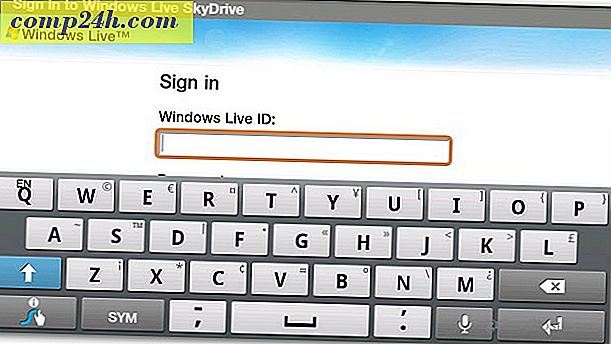Sådan administreres Cortana Info Cards i Windows 10
Cortana er Microsofts digitale assistent, der startede i Windows Phone og blev overført som en indbygget funktion i Windows 10. Mens det stadig er et igangværende arbejde, bliver det gradvist smartere og får nye funktioner.
Når du har sat Cortana op, præsenterer du dig informationskort baseret på dine interesser som nyheder, sport og vejr fra din nuværende placering. Faktisk rejser du, du kan indstille det til at give vejrrapporter fra flere byer.

Men du vil måske slippe af med kort, der indeholder oplysninger, du ikke er interesseret i, ændre hvad der vises på dem, eller sluk dem helt. Her er et kig på, hvordan man gør netop det.
Administrer Cortana Information Cards i Windows 10
Start Cortana, og vælg ikonet Notebook på venstre side. Rul gennem listen med kort og vælg den, du vil administrere eller deaktivere.

For at tænde eller slukke, skal du bare dreje kontakten øverst.

For at styre dataene på kortet skal du sørge for, at det er aktiveret, og så kan du vælge, hvad du vil have på det, ved at tænde eller slukke for kontakterne. Hvert kort har andre detaljer, du kan tilføje. Mængden af oplysninger, der vises på et kort, afhænger af kategorien. F.eks. Tilføjer byer i Vejret eller tilføjer forskellige lagre til finansieringskortet.
I nedenstående eksempel kan du på sports kort tilføje yderligere hold, som du vil følge.

Hvis du ikke er interesseret i kort overhovedet, skal du åbne Cortana og gå til Notebook> Indstillinger og slukke for TK

Når du gør det, når du starter Cortana, vil du se en liste over, hvad der er trending på Bing. Hvis du også gemmer søgefeltet Cortana, ændres ikonet til et forstørrelsesglas.

I øjeblikket kan du ikke flytte kortene op eller ned for at organisere dem (som om du kan flytte fliser på startmenuen rundt), hvilket er uheldigt, og jeg vil gerne se denne evne. Men du kan slukke dem, du ikke ønsker og organisere deres ordre (slags).
Hvad har du på Cortana hidtil? Kan du lide det eller ej så meget? Lad os vide i kommentarfeltet nedenfor. Og for flere tips og tricks til at bruge Cortana, se artiklerne i vores Cortana-sektion.